U盘数据误删如何恢复?恢复步骤和注意事项是什么?
18
2025-03-15
随着U盘在我们日常生活中的广泛应用,有时我们可能会遇到U盘突然被写保护的情况,无法进行任何操作。这种问题给我们的工作和生活带来了很大的不便。为了帮助解决这个问题,本文将介绍一些有效的方法来解除U盘突然被写保护的困扰。
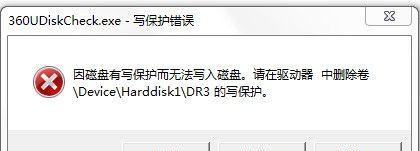
检查U盘是否切换到写保护模式
要检查U盘是否切换到了写保护模式。如果是的话,就需要将U盘切换回普通模式。通常情况下,U盘上会有一个物理开关,将其切换到另一端即可解除写保护。
使用CMD命令解除U盘写保护
如果U盘没有物理开关或者开关已经处于正常模式,可以尝试使用CMD命令来解除写保护。首先按下Win+R组合键打开“运行”窗口,然后输入“cmd”进入命令提示符界面。在命令提示符中输入“diskpart”进入磁盘分区工具,接着输入“listdisk”列出所有磁盘,找到对应的U盘编号,输入“selectdiskX”(X为U盘编号),然后输入“attributesdiskclearreadonly”来清除只读属性,最后输入“exit”退出。
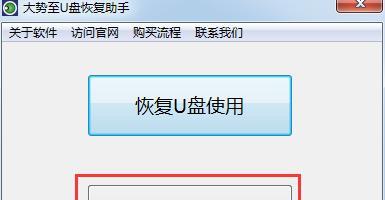
使用注册表编辑器修改U盘写保护属性
如果前两种方法无效,可以尝试使用注册表编辑器来修改U盘的写保护属性。首先按下Win+R组合键打开“运行”窗口,然后输入“regedit”进入注册表编辑器。在注册表编辑器中,依次展开"HKEY_LOCAL_MACHINE"→"SYSTEM"→"CurrentControlSet"→"Control"→"StorageDevicePolicies"路径。如果不存在“StorageDevicePolicies”键,则需手动创建。在“StorageDevicePolicies”路径下找到“WriteProtect”键,并将其值改为0。
使用病毒查杀工具清意软件
有时U盘突然被写保护是由于恶意软件或病毒的感染导致的。可以使用专业的病毒查杀工具对U盘进行全面扫描并清除潜在的恶意软件。
检查U盘是否受损
如果以上方法都无效,那么可能是U盘本身出现了硬件问题,例如芯片损坏或线路断裂。这时,建议将U盘连接到另一台计算机上,如果问题依然存在,那么很可能是U盘本身受损了,需要更换U盘。

更新驱动程序
有时U盘被写保护是由于驱动程序不兼容或过时导致的。可以尝试更新U盘的驱动程序来解决这个问题。可以访问U盘制造商的官方网站,下载最新的驱动程序并安装。
检查系统权限
在某些情况下,操作系统的权限设置可能会导致U盘被写保护。可以通过打开“我的电脑”,右键点击U盘图标,选择“属性”,然后点击“安全”选项卡来检查和修改系统权限。
修复文件系统错误
U盘文件系统出现错误可能会导致写保护问题。可以通过在Windows资源管理器中右键点击U盘图标,选择“属性”,然后点击“工具”选项卡,点击“检查”按钮来修复文件系统错误。
解除其他设备的写保护
有时,其他设备(如相机、手机)在使用U盘后会导致U盘被写保护。可以将U盘从这些设备中取出,并确保所有设备都已正确断开连接,然后重新插入U盘。
删除U盘中的写保护软件
有些U盘制造商会在U盘中预装写保护软件,以防止病毒感染。但是,这些软件可能会导致误操作或冲突。可以尝试删除这些写保护软件来解除写保护。
禁用安全删除功能
安全删除功能可以防止意外删除文件,但有时也会导致U盘被写保护。可以通过在任务栏中找到“安全删除硬件”图标,右键点击并选择“属性”,然后取消勾选“启用设备快速删除”来禁用安全删除功能。
更换USB接口
有时,U盘所连接的USB接口可能出现故障或不兼容问题,导致U盘被写保护。可以尝试更换USB接口或者将U盘连接到另一台计算机上来解决问题。
使用第三方工具解除写保护
如果以上方法都无效,可以尝试使用一些第三方工具来解除U盘的写保护问题。有一些免费的U盘写保护解除工具可供下载和使用,可以通过搜索引擎进行查找。
联系U盘制造商
如果所有尝试都无效,可以联系U盘制造商的技术支持寻求帮助。他们可能会提供一些特定的解决方案或建议来解除U盘的写保护。
综上所述,当U盘突然被写保护时,可以先检查物理开关是否切换到了写保护模式,然后尝试使用CMD命令、注册表编辑器或病毒查杀工具解决问题。如果问题仍未解决,可以检查U盘是否受损,更新驱动程序,修复文件系统错误等。如果一切都无效,可以考虑使用第三方工具或联系制造商寻求帮助。
版权声明:本文内容由互联网用户自发贡献,该文观点仅代表作者本人。本站仅提供信息存储空间服务,不拥有所有权,不承担相关法律责任。如发现本站有涉嫌抄袭侵权/违法违规的内容, 请发送邮件至 3561739510@qq.com 举报,一经查实,本站将立刻删除。